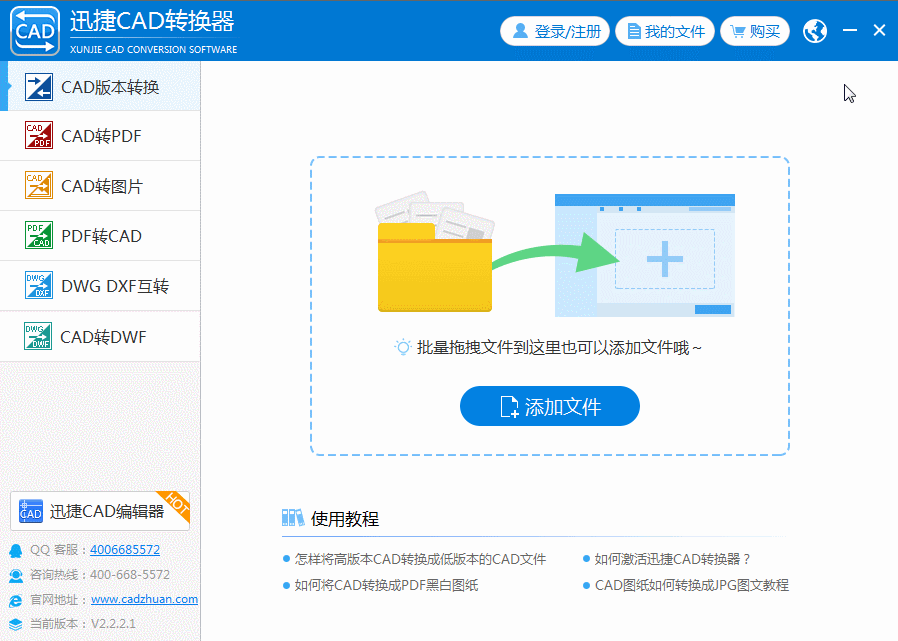作者:乔山办公网日期:
返回目录:word文档
Word中页眉下的横线怎么都操作都删除不掉的情况,你一定遇到过,着实很闹心,应该怎么进行解决呢?

3种简单粗暴,但是很有效的方法,教你一秒删除。
例1:直接删除
一般情况情况下载,只需要找到插入-页眉和页码-页眉-删除页眉,一键删除。
如下图:
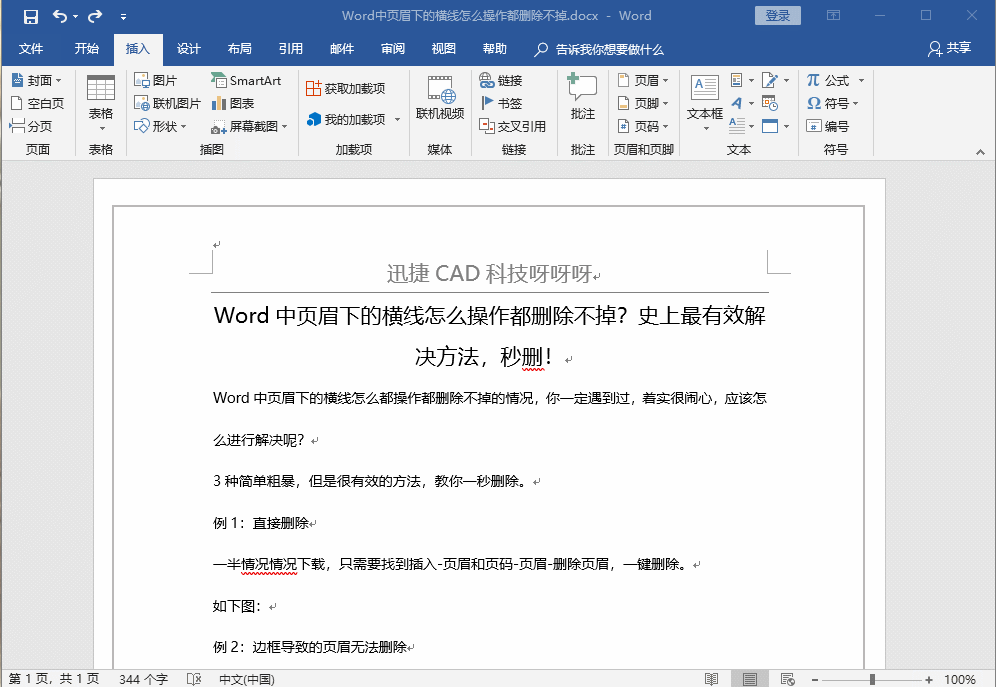
例2:边框导致的页眉无法删除
解决方法:
1.双击页眉,使页眉处于可以编辑的状态。
2.页眉中的内容,找到开始菜单的田字格,
3. 点击选择,边框与底纹。
4.选择边框选项卡,在预览中,选择“取消下边框”即可。
如下图:
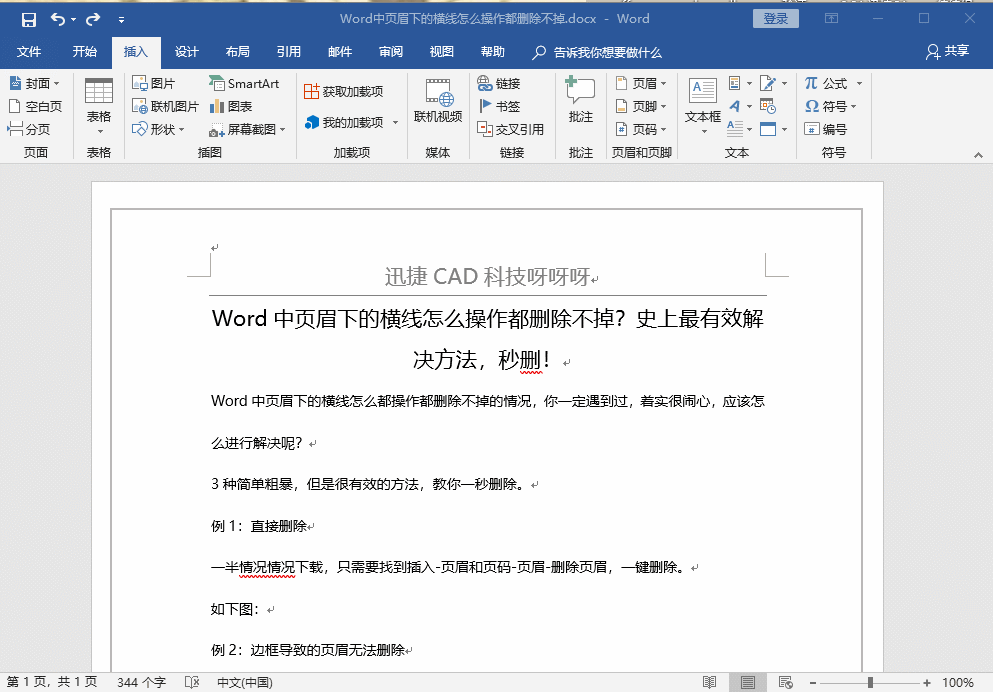
例3:格式没有清除,导致页眉无法删除
解决方法:
1、 双击页眉,让页眉处于可编辑状态,
2、 "开始→样式"功能区,
3、 在弹出"样式"对话框,选择"全部清除"。
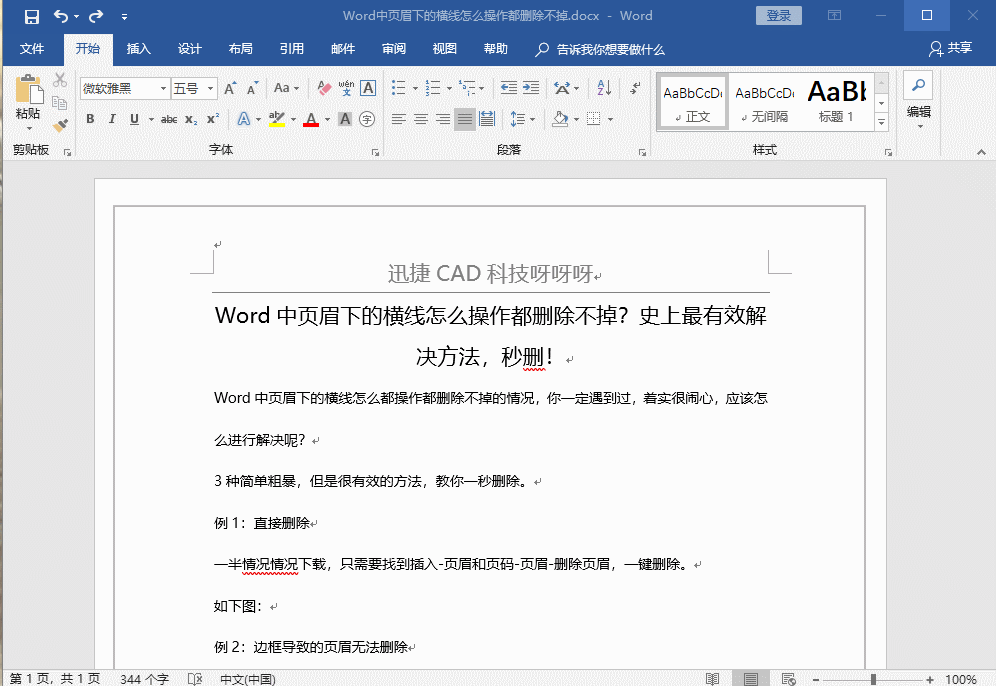
注意:页面一定要是可以编辑的状态,操作才有效。
想要了解更多办公技巧点击加关注哦,办公操作如果你遇到CAD格式转换的问题,迅捷CAD转换器,超快速一键批量玩转任意格式转换,有需要试一试哦。